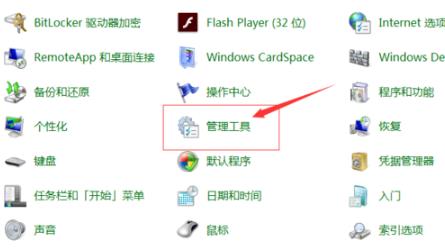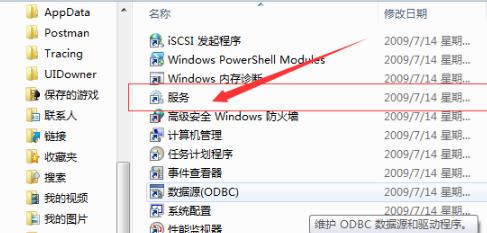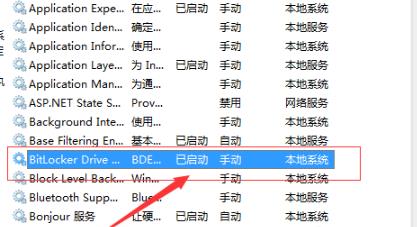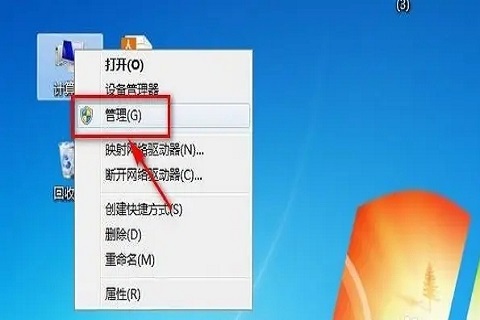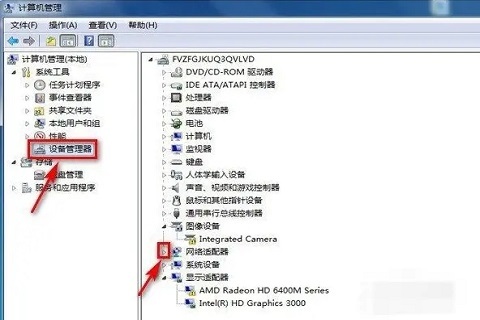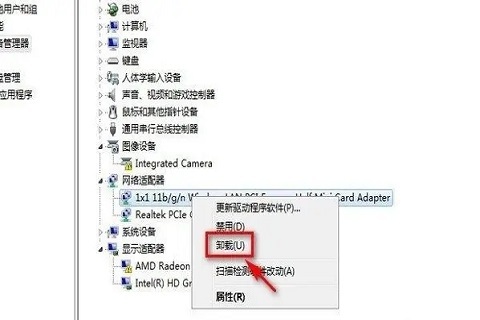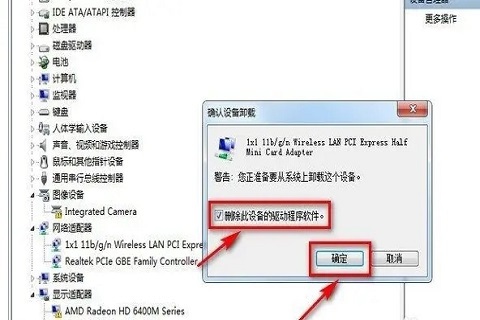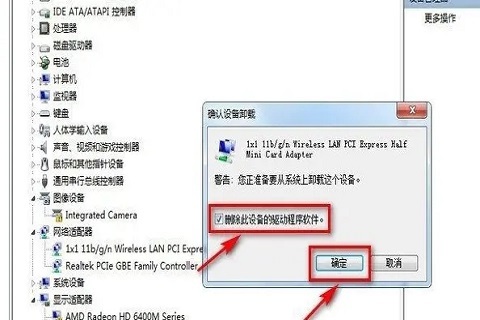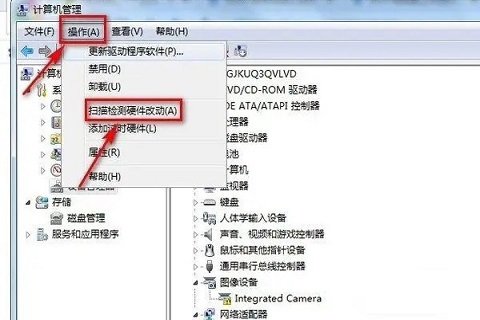win7无线网络显示红叉怎么办?win7无线wifi显示红叉解决方法
现在好多win7电脑都能用无线网啦,有些小伙伴想用的时候发现无线wifi那个图标的红叉一直闪,连不上网了。这可能是因为我们的网络服务关了或者驱动有问题。那遇到这种情况咋办呢?别急,我这就教大家两种解决方法,保证简单易懂,快来一起看看吧!
win7无线wifi显示红叉解决方法
方法一
1、点击左下角打开控制面板随后点击“管理工具”。
2、进入后点击“服务”选项。
3、随后找到“无线与网络”找到“BitLocker Drive Encryption Service”,右击点击“启动”。即可
方法二
1、右键单击计算机图标,然后单击“管理”。
2、单击“设备管理器”,然后单击“网络适配器”前面的三角形。
3、右键单击第一个驱动程序,单击“卸载”。
4、在“删除此设备的驱动器软件”之前选择框,然后单击“确定”。
5、右键单击第二个驱动程序,然后单击“卸载”。
6、在“驱动此设备的驱动软件”之前选择框,然后单击“确定”。
7、单击“计算机管理”窗口中的“操作”,单击“扫描检测硬件更改”以完成设置。
相关文章
- win7电脑关机一直卡在正在关机的界面怎么解决?
- win7软件下载地址怎么修改?win7更改软件默认下载地址教程
- win7电脑窗口最大化后不显示任务栏怎么解决?
- win7电脑只能使用有线网络无法使用wifi怎么解决?
- win7配置update卡死怎么办?win7配置update失败解决方法
- win7电脑访问网页提示当前页面的脚本发生错误怎么解决?
- win7默认网关频繁无法使用怎么办?win7默认网关经常不可用解决方法
- win7怎么设置默认浏览器?win7设置默认浏览器操作教程
- 番茄花园win7旗舰版系统下载地址安装教程详细步骤
- win7家庭普通版在哪下载?win7流行版本在哪下载?
- 2020 微软正版win7下载地址?2020 微软正版win7下载地址及安装教程?
- 微软win7旗舰版如何下载到U盘?微软win7旗舰版下载到U盘的步骤
- 电脑安装系统win7下载地址安装方法步骤教程
- 深度技术ghost win7下载地址安装方法步骤教程
- 2020 微软正版win7下载地址?2020 微软正版win7下载地址及安装
- win7系统光盘64位英文版下载安装方法步骤教程
系统下载排行榜71011xp
番茄花园Win7 64位推荐旗舰版 V2021.05
2深度技术Win7 64位豪华旗舰版 V2021.07
3番茄花园Win7 64位旗舰激活版 V2021.07
4带USB3.0驱动Win7镜像 V2021
5系统之家 Ghost Win7 64位 旗舰激活版 V2021.11
6萝卜家园Win7 64位旗舰纯净版 V2021.08
7技术员联盟Win7 64位旗舰激活版 V2021.09
8雨林木风Win7 SP1 64位旗舰版 V2021.05
9萝卜家园Ghost Win7 64位极速装机版 V2021.04
10技术员联盟Win7 64位完美装机版 V2021.04
深度技术Win10 64位优化专业版 V2021.06
2深度技术Win10系统 最新精简版 V2021.09
3Win10超级精简版 V2021
4Win10完整版原版镜像 V2021
5风林火山Win10 21H1 64位专业版 V2021.06
6Win10光盘镜像文件 V2021
7深度技术 Ghost Win10 64位 专业稳定版 V2021.11
8技术员联盟Ghost Win10 64位正式版 V2021.10
9Win10 21H1 Build 19043.1320 官方正式版
10技术员联盟Win10 64位永久激活版镜像 V2021.07
系统之家 Ghost Win11 64位 官方正式版 V2021.11
2Win11PE网络纯净版 V2021
3系统之家Ghost Win11 64位专业版 V2021.10
4Win11官网纯净版 V2021.10
5Win11 RTM版镜像 V2021
6番茄花园Win11系统64位 V2021.09 极速专业版
7Win11专业版原版镜像ISO V2021
8Win11官方中文正式版 V2021
9Win11 22494.1000预览版 V2021.11
10番茄花园Win11 64位极速优化版 V2021.08
深度技术Windows XP SP3 稳定专业版 V2021.08
2雨林木风Ghost XP Sp3纯净版 V2021.08
3萝卜家园WindowsXP Sp3专业版 V2021.06
4雨林木风WindowsXP Sp3专业版 V2021.06
5技术员联盟Windows XP SP3极速专业版 V2021.07
6风林火山Ghost XP Sp3纯净版 V2021.08
7萝卜家园 Windows Sp3 XP 经典版 V2021.04
8番茄花园WindowsXP Sp3专业版 V2021.05
9电脑公司WindowsXP Sp3专业版 V2021.05
10番茄花园 GHOST XP SP3 纯净专业版 V2021.03
热门教程 更多+
装机必备 更多+
重装教程 更多+
电脑教程专题 更多+